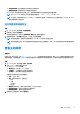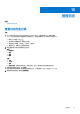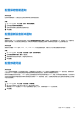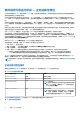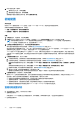Users Guide
Table Of Contents
- OpenManage Integration for VMware vCenter 版本 5.3 用户指南
- 简介
- 登录到 Dell EMC OMIVV 管理控制台
- 使用仪表板监测主机和机箱
- 使用主机凭据配置文件管理主机
- 使用机箱凭据配置文件管理机箱
- 使用存储库配置文件管理固件和驱动程序存储库
- 使用群集配置文件捕获基线配置
- 管理裸机服务器
- 管理部署配置文件
- 系统配置文件和 ISO 配置文件部署
- 合规性
- 管理 OMIVV 作业
- 管理日志
- 管理 OMIVV 设备设置
- 管理 vCenter 设置
- 机箱管理
- 主机管理
- 安全角色和权限
- 常见问题-FAQ
- 合规性
- 部署
- 尝试在服务器上部署 ESXi 失败
- 当在目标节点上启用 NPAR 并且在系统配置文件中禁用该分区时,操作系统部署失败
- 在部署向导中看到自动查找到的系统没有型号信息
- 由于 iDRAC 错误,在部署过程中,系统配置文件应用失败
- 当 iDRAC 未填充所选 NIC 的 MAC 地址时无法在 PowerEdge 服务器上部署操作系统
- 进行操作系统部署后,OMIVV 无法将 ESXi 主机添加到 vCenter、无法添加主机配置文件或主机进入维护模式失败
- 使用 OMIVV 成功部署操作系统后,ESXi 主机断开连接或处于无响应状态。
- OMIVV 网络接口卡 (NIC) 未连接至 ESXi 主机网络时,部署作业超时
- OMIVV 中的部署作业失败
- 无法应用 FX 机箱中有 PCIe 卡的系统配置文件
- 使用 ESXi ISO 设置了 NFS 共享,但装载共享位置出错,造成部署失败
- 裸机部署问题
- 固件更新
- 安装
- 升级
- 在执行从较早的 OMIVV 版本到更新 OMIVV 版本的 RPM 升级或备份和恢复后,在 OMIVV 的所有页面中显示 2000002 错误。
- 执行备份和还原后,主动高可用性初始化未发生
- 备份和还原到最新的 OMIVV 版本后,较早版本中状态为“未知”的服务器未列出在“裸机服务器”页面上
- 在备份和还原后,非合规的 11G PowerEdge 服务器会保留在 OMIVV 资源清册中
- 有时开机自检 OMIVV 设备的 RPM 升级,可以在 vCenter 最近任务中查看日志中的多个条目
- 从旧版 OMIVV 备份或还原至更高版本的 OMIVV 后,将不显示 Dell EMC 图标
- 借助域用户身份验证进行配置时,OMIVV RPM 升级失败
- 备份和还原 OMIVV 后,警报设置未还原
- 在“立即备份”屏幕中输入密码时收到错误消息
- 升级 OMIVV 设备后无法从灵活客户端启动 vCenter
- 裸机查找
- 证书
- 注册
- 主动式高可用性
- DNS
- 主机凭据配置文件
- 网络配置
- 系统配置文件
- vCenter
- 其他
- 在将 OMIVV 设备重置为出厂设置后,不会从 vCenter 中移除 OMIVV 实例
- 更改 vCenter 密码后,测试连接和清点操作在 OMIVV 中失败
- OMIVV 页面显示无效的会话、超时异常或 Firefox 浏览器中的 2000000 错误
- 保修作业未针对某些主机运行
- 在一个集群级别下配置系统锁定模式时有时会显示消息“该集群下没有主机具有成功的资源清册”
- 当可用版本低于当前版本时,可用的 OMIVV 设备版本显示错误信息
- 即使从 vCenter 树中删除了主机,主机仍显示在机箱下
- OMIVV 是否支持 VMware vCenter 服务器设备
- 我如何从 vCenter 上强制移除 OMIVV 设备
- 在管理控制台中,将设备重设为出厂设置后,更新存储库路径未设置为默认路径
- 为什么管理门户显示无法访问的更新存储库位置
- 在一些电源设备状态已变为严重时,机箱全局运行状况仍然为良好
- 在“系统概览”页面的“处理器视图”中处理器版本中为“不适用”
- OMIVV 在链接模式下是否支持 vCenter
- 什么是 OMIVV 所需的端口设置
- 支持启用锁定模式的 ESX/ESXI
- 有时,在使用 NFS 共享时,测试连接会失败
- 系统特定属性
- 附加信息
- 自定义属性
- 组件与基线版本比较值表
- 响应代码

管理 OMIVV 设备设置
在设置页面上,您可以执行以下任务:
● 配置保修到期通知设置。有关更多信息,请参阅 配置保修到期通知 页面上的 85。
● 配置最新设备版本通知。有关更多信息,请参阅 配置最新设备版本通知 页面上的 85。
● 覆盖主动式高可用性警报的严重性。有关更多信息,请参阅 覆盖运行状况更新通知的严重性 页面上的 89。
● 初始配置。有关更多信息,请访问 初始配置 页面上的 90
● 配置并查看事件和警报。有关更多信息,请参阅 配置事件和警报 页面上的 94。
● 计划或修改资源清册和保修的数据检索计划。有关更多信息,请参阅计划资源清册作业 页面上的 103 和计划保修检索作业 页面
上的 103。
主题:
• 管理多个设备
• 配置保修到期通知
• 配置最新设备版本通知
• 配置部署凭据
• 硬件组件冗余运行状况 — 主动式高可用性
• 初始配置
• 固件更新设置
• 查看许可证信息
• 访问支持信息
管理多个设备
关于此任务
如果多个 vCenter 实例共享相同的 vCenter 链接模式环境,并且这些 vCenter 实例向 OMIVV 设备的多个实例注册,则可在 OMIVV 设
备的不同实例之间切换。
您可以选择在默认设备和当前活动设备之间进行切换。在首次登录 vCenter 客户端时,系统将选择第一个合规设备作为默认和当前活
动设备。您可以根据自己的要求选择更改默认和当前活动设备。对于 vCenter 链接模式环境中的每个 vCenter,此设置都是唯一的。
步骤
1. 在 OMIVV 主页中,单击更改。
● IP/名称 — OMIVV 设备 FQDN 或 IP
● 版本 — OMIVV 设备的当前版本
● 合规性状态 — 基于版本的 OMIVV 设备的状态(合规或非合规)
● 可用性状态 — OMIVV 设备的可用性状态基于 OMIVV 服务是否正在运行。显示正常或错误以指示 OMIVV 的工作状态。
● 已注册的 vCenter 服务器 — 已注册的 vCenter 服务器 FQDN 或 IP。
● 默认设备 — 默认的设备。默认情况下,列表中的第一个设备被选为默认设备,除非您更改设置。不同的 vCenter 可以具有不
同的默认设备。即使用户注销并重新登录,此设置仍然是默认选项。
● 当前活动设备 — 当前活动的设备。此设置仅对当前活动会话是默认设置。
2. 在 Switch OMIVV 设备页面上,选择相应的默认和当前活动设备,然后单击完成。
3. 要确认,请单击是。
您可以在主页上查看设备 IP 中的更改。
14
84 管理 OMIVV 设备设置